Índice
Pode comentar as filas no SeaTable, por exemplo, para dar feedback uns aos outros ou fazer perguntas dentro de uma equipa. Não deve conduzir essas conversas por e-mail ou em programas de chat, mas de preferência diretamente onde estão os dados, ou seja, na fila correspondente da tabela. Desta forma, mesmo semanas ou meses mais tarde, é claro como comunicou e qual é o estado atual sem ter de procurar durante muito tempo.
Se trabalhar em conjunto com outros utilizadores numa tabela, pode ter uma discussão separada em cada fila individual. As filas em que está a decorrer uma conversa são marcadas com um ícone do balão de diálogo na primeira coluna.
Experimente! Existem duas formas de aceder à função de comentário.
Comentar as filas através do menu drop-down
- Clique com o botão direito do rato sobre uma fila para abrir o menu pendente.
- Seleccionar a opção Comentário fila.
- Uma coluna de comentários abrir-se-á no lado direito da página.
- Escreva o seu comentário e confirme com Submeter.
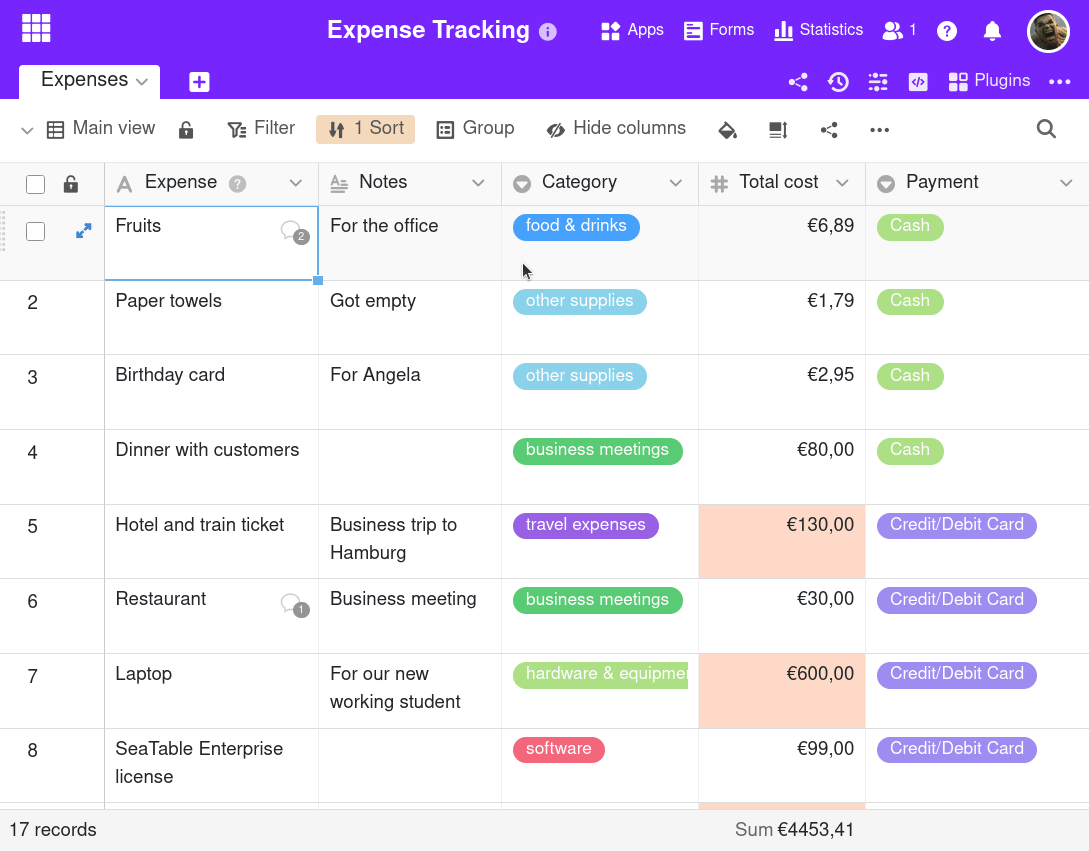
Comentar as filas através da vista detalhada
- Mova o rato para a numeração no início da fila.
- Abrir os detalhes da fila clicando no ícone da seta dupla.
- Na janela que aparece, clicar no símbolo da porta no canto superior direito.
- Na categoria de comentários pode escrever comentários.
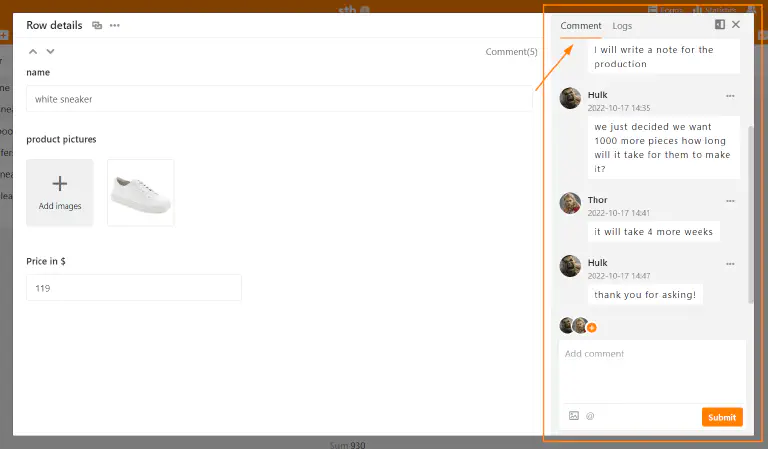
Acrescentar membros da equipa ao chat
Pode informar os membros da equipa do seu comentário, adicionando-os ao chat através do símbolo Mais. Em alternativa, pode também utilizar um @ e a Nome do membro para adicionar membros da equipa ao chat. O membro recebe um notificação em SeaTable e será notificado de novos comentários na história do chat.
Adicionar imagens a um comentário
Também pode adicionar imagens aos seus comentários através do ícone de imagem por baixo do campo de entrada. Estas só são visíveis na janela de comentários e não são guardadas numa coluna de imagens da tabela, mas sim na gestão de ficheiros da base .
Exibição das filas comentadas
Na primeira coluna da tabela, aparece um ícone de balão de diálogo com um número que indica o número de comentários nos últimos 180 dias para as filas comentadas. Clique no ícone para abrir a janela de comentários com o histórico do chat.
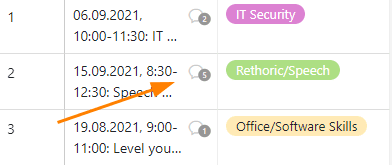
Eliminar comentários e marcar como resolvidos
Apenas os proprietários e administradores da base e o criador do comentário podem eliminar os comentários. Para o fazer, clique nos três pontos à direita de um comentário e selecione a opção Eliminar.
Todos os utilizadores podem também marcar comentários como resolvidos da mesma forma. Os comentários marcados como resolvidos são indicados por uma cor verde.
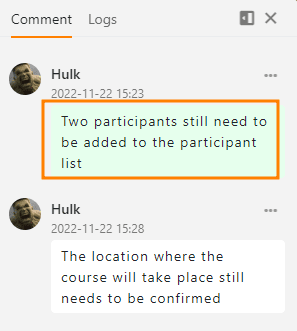
Visibilidade dos comentários
Os comentários são visíveis para todas as pessoas com acesso à tabela. Isto também inclui as pessoas que acedem a uma tabela através de uma partilha de vista .
Todos os comentários das aplicações que se baseiam na base também são visíveis na base. Nas aplicações, existe liberdade de escolha: por predefinição, só vê os comentários publicados na mesma aplicação. No entanto, pode ativar nas definições da aplicação que todos os comentários da base também sejam apresentados na aplicação.
Não importar, exportar ou copiar comentários
Os comentários não podem ser copiados ou migrados e só são guardados no local onde foram originalmente criados. O comportamento é o seguinte:
- Quando duplicar filas , nenhum comentário é copiado. Isto também se aplica à manipulação de preenchimento e à cópia e colagem de filas.
- As tabelas que importar de outras bases ou criar a partir de um conjunto de dados partilhados também não contêm quaisquer comentários.
- Os comentários também não são guardados em snapshots ou ficheiros exportados .